Када је реч о Андроид таблетима, тешко је тврдити да је Самсунгова Галаки Таб С8 серија најважнија. Не само да можете да седнете и уживате у прелепим екранима, већ Самсунг ДеКс откључава истинско искуство налик лаптопу које покреће Андроид. Последњих година смо видели да се Самсунг и Мицрософт такође удружују како би обезбедили кохезивније искуство за кориснике Виндовс-а, а тај тренд се наставља и са Галаки Таб С8. Ако вам је потребан додатни екран, коначно можете да претворите свој таблет у секундарни монитор уз помоћ другог екрана.
Како користити Галаки Таб С8 као други екран у оперативном систему Виндовс
Пре Галаки Таб С8, можете користити решења независних произвођача као што су Супер Дисплаи или Мицрософт-ова уграђена функција „Пројекција“. Међутим, они нису увек поуздани. Са најновијим моделом Галаки таблета који ће бити пуштен, постоји нова апликација коју је Самсунг објавио у Мицрософт Сторе-у како би интеграцију са вашим Виндовс рачунаром учинио још једноставнијом.
Да бисте започели са својим Таб С8 и Виндовс рачунаром, постоји неколико захтева:
- Виндовс рачунар који ради в2004 или новији
- Галаки Таб С8, С8+, С8 Ултра, С7, С7+ или С7 ФЕ
- Апликација Самсунг други екран
Под условом да имате све што вам је потребно, хајде да заронимо у то како можете да користите свој Галаки Таб С8 са другим екраном за Виндовс.
1. Отвори Други екран апликацију на вашем Виндовс рачунару.
2. Превуците надоле двапут на почетном екрану вашег Галаки Таб С8 да бисте открили панел брзих подешавања.
3. Превуците удесно да бисте открили другу страницу прекидача брзих подешавања.
4. Додирните Други екран икона.


5. Изаберите било које Цртање/играње (бржи одговор) или Видео (глаткија репродукција) са листе опција.
6. На вашем Виндовс рачунару, изаберите име вашег таблета.

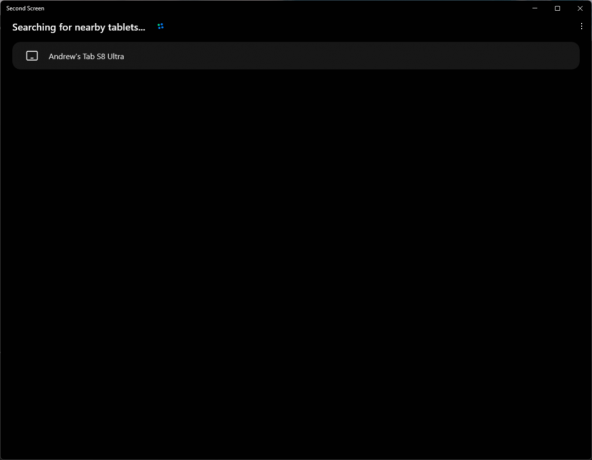
У савршеном свету, то би био крај овог упутства, а ви ћете имати савршен секундарни монитор за коришћење са Виндовс рачунаром. Међутим, можда ћете наићи на ситуацију у којој постоје црне траке које постављају горњи и доњи део екрана вашег таблета. Ово се може поправити, али прво ћете морати да се позабавите апликацијом Други екран у оперативном систему Виндовс.
У апликацији Други екран, приметићете да су доступне три различите опције:
- Цаст панел - Идите на Цаст панел да бисте омогућили унос додиром или С оловком на таблету.
- Панел пројекта - Идите на панел Пројецт да промените режим приказа.
- Подешавања екрана - Идите на Подешавања екрана да бисте променили однос ширине и висине слике на таблету како би испунио цео екран.

Као што сте до сада могли да претпоставите, желећете да скочите у подешавања екрана на свом Виндовс рачунару да бисте се решили тих црних трака. Кликом на то дугме одвешћете вас у подешавања екрана за ваш рачунар и укључује Галаки Таб С8.
1. Изаберите свој таблет приказ обриса на врху странице. Ово се може идентификовати притиском на Идентификовати дугме у доњем десном углу.
2. Када изаберете таблет, померите се надоле док не дођете до Скала и распоред одељак.
3. Кликните на падајући мени поред Резолуција екрана.
4.Селецт 1920 к 1200.
5. Када се то од вас затражи, кликните на Задржи промене дугме.

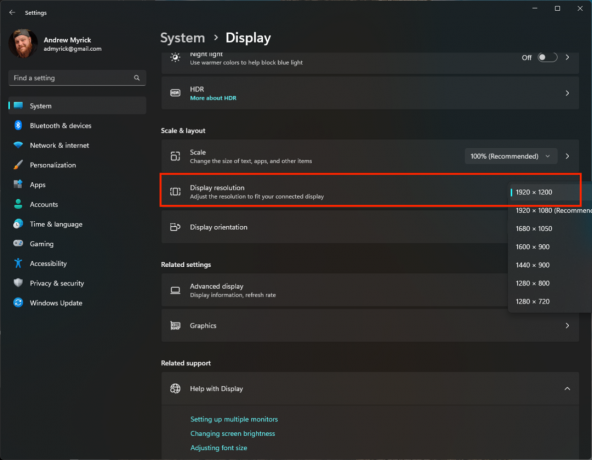
Након неког тренутка, екран на вашем Галаки Таб С8 ће се променити, а црне траке ће бити уклоњене. У случају да ово не ради за вас, можете се играти са различитим доступним опцијама док се не изабере права резолуција на основу вашег уређаја.
Претворите своје Виндовс подешавање у електрану продуктивности
Док Аппле фанови имају луксуз да Приколица са иПад-ом и мацОС рачунари, ово је најближе што можемо да добијемо на Андроид и Виндовс страни ствари. Могућност да свој Галаки Таб С8 претворите у секундарни екран за ваш лаптоп може вам помоћи да повећате своју продуктивност.
Ништа није боље од могућности да имате више простора на екрану када покушавате да обавите посао на различитим уређајима. И најбоље од свега, то само показује да постоји много разлога зашто чак и најбољи Андроид таблети су и даље прилично корисне, чак и ако подршка за Андроид апликације још увек није ту.

Самсунг Галаки Таб С8
И даље најбољи
Најновија Самсунг-ова серија водећих таблета нуди много више од могућности да имате невероватан уређај за потрошњу медија. Од додатних функција као што су ДеКс режим и сада други екран, линија Таб С8 може да трансформише начин на који радите, скоро са било ког места.
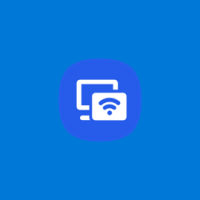
Апликација која вам је потребна
У прошлим годинама, Виндовс је нудио уграђени метод за оне који су желели да користе таблет као додатни екран. Али Самсунг-ова нова апликација Сецонд Сцреен нуди много бољу поузданост и флексибилност када користите Галаки Таб С8 са Виндовс-ом.
Преузми са: Мицрософт продавница
